电脑无法通过网页下载软件?电脑无法通过网页
一般电脑上都会自带或者安装浏览器,但是最近有用户发现自己可以进行浏览网页,却无法下载软件,这是怎么回事呢?让我们一起来看看解决方法吧。
电脑无法通过网页进行下载解决方法
1、打开控制面板,选择系统和安全;
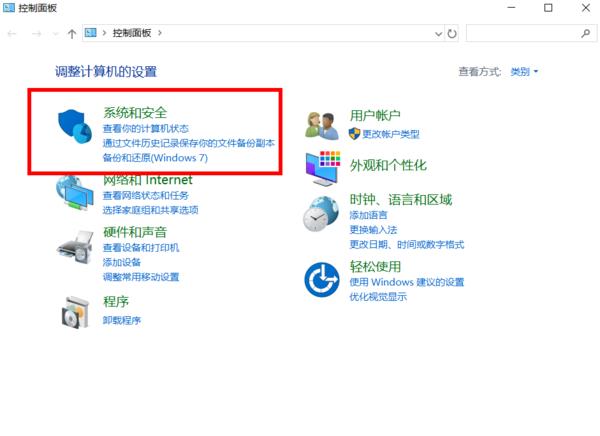
2、点击允许应用通过windows防火墙;
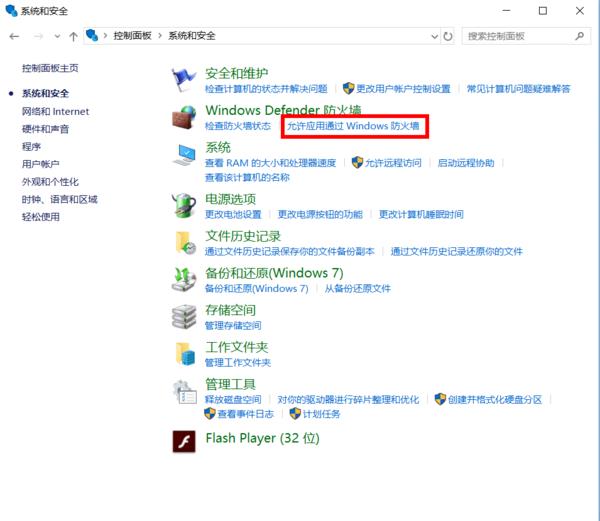
3、往下翻页,将红框内内容如图设置,然后点击【确定】;
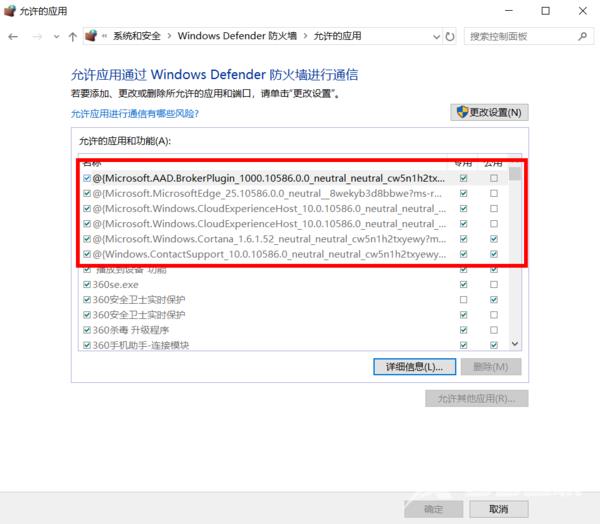
4、打开浏览器【工具】,选择【internet属性】;
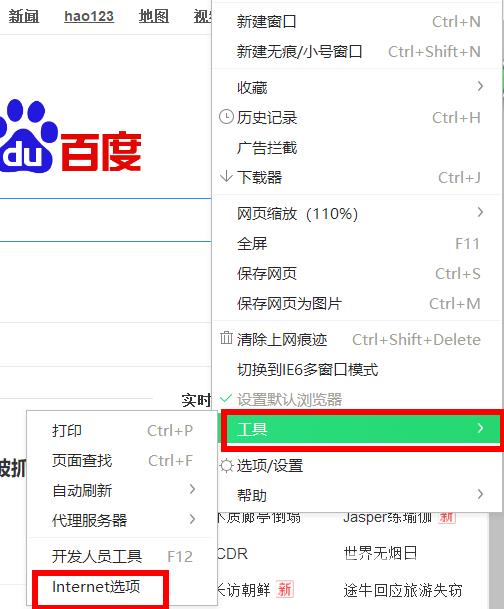
5、在internet属性页面选择【安全】标签;
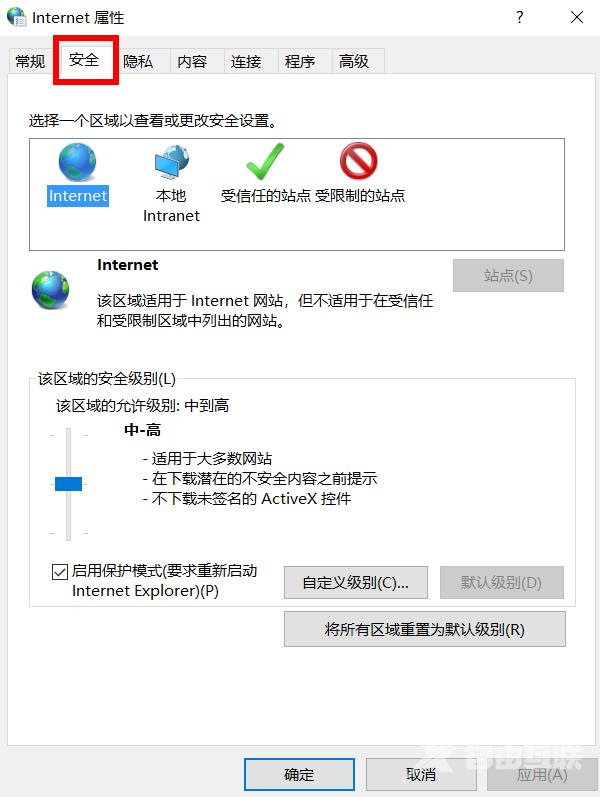
6、点击【自定义级别】;
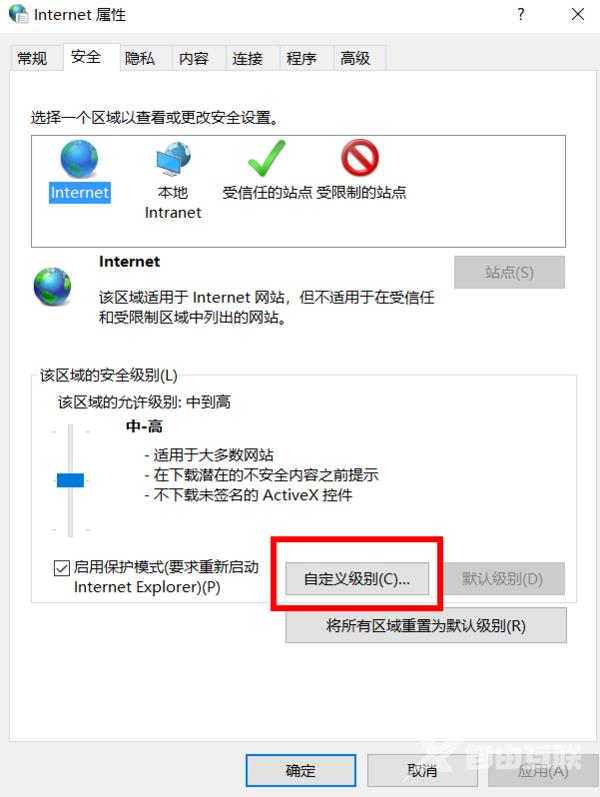
7、在弹出页面中下拉菜单,找到【下载】,点击【文件下载】及【字体下载】中的【启用】;
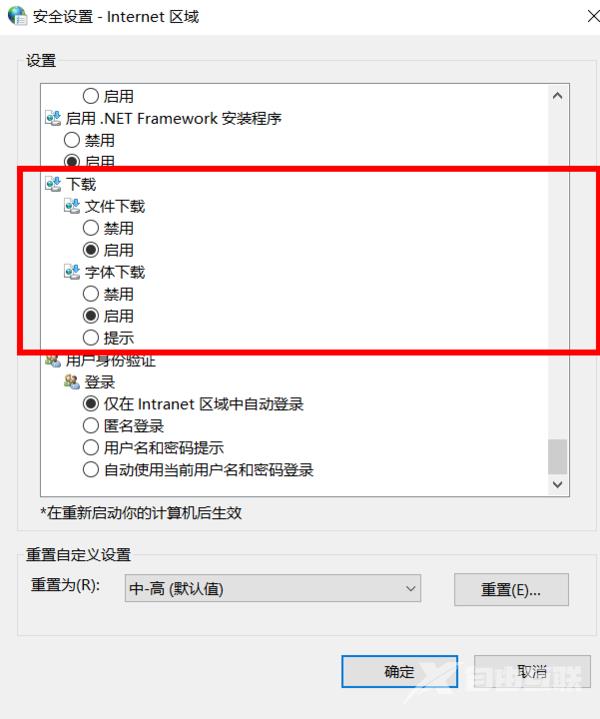
8、点击【确定】;
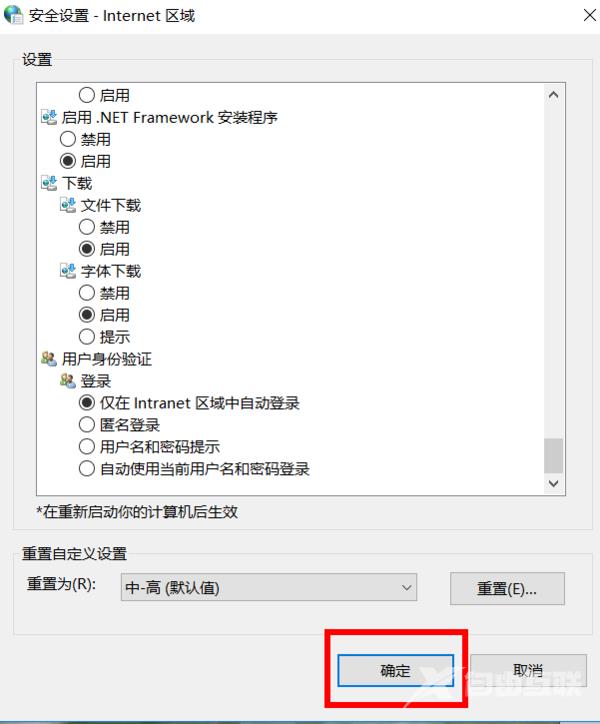
9、返回到Internet属性页面,点击【高级】;
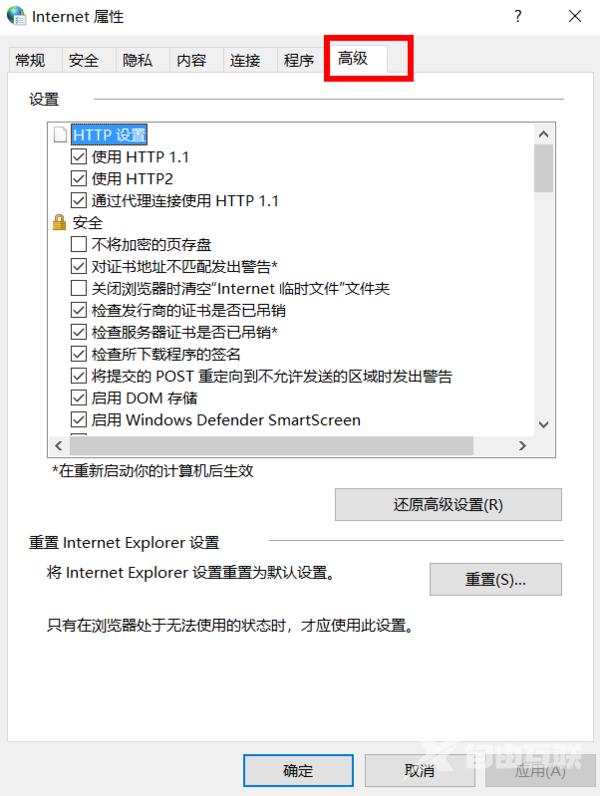
10、然后找到【安全】中的检查所下载程序的签名选项,去掉如图小方框中的√;
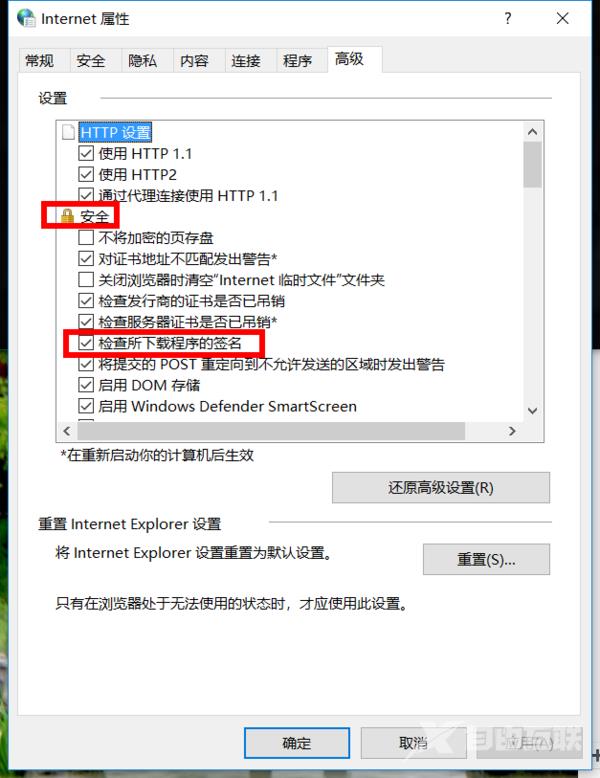
11、继续往下翻,找到允许运行或安装软件,即使签名无效选项,在方框中打√,然后点击【确定】;
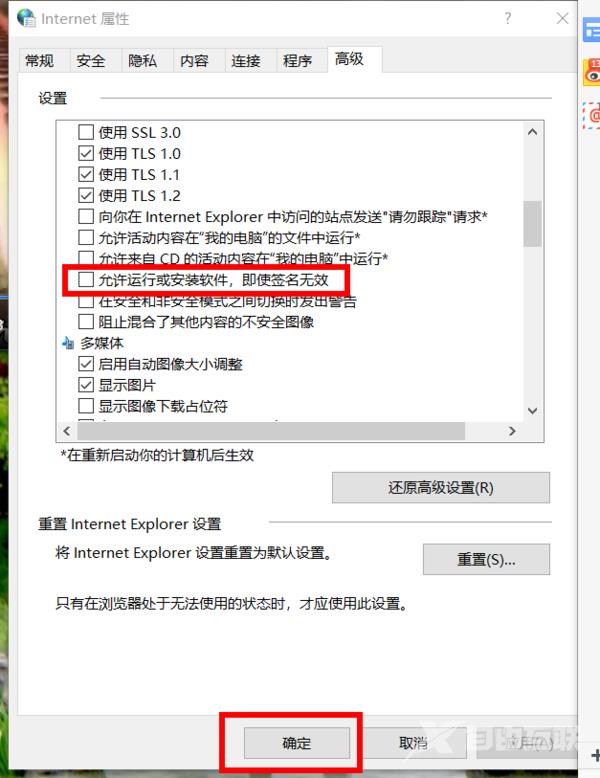
关闭浏览器,重启电脑后即可从网页正常下载文件。
【本文由:防ddos攻击 http://www.558idc.com/gfcdn.html提供,感恩】